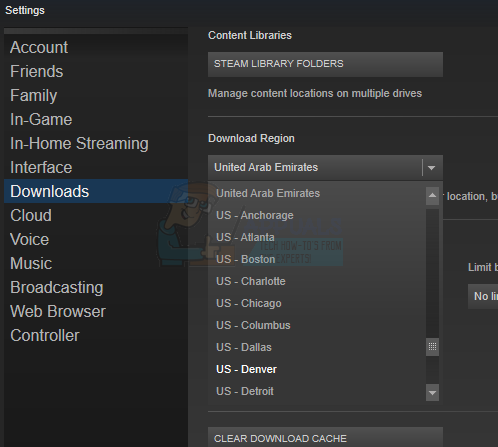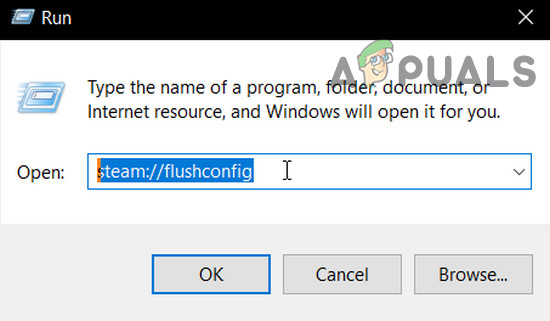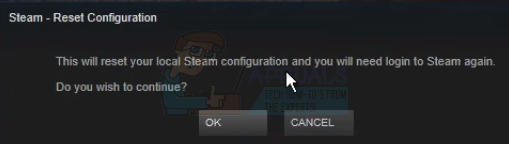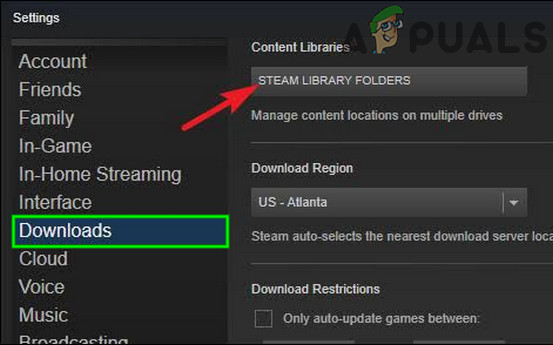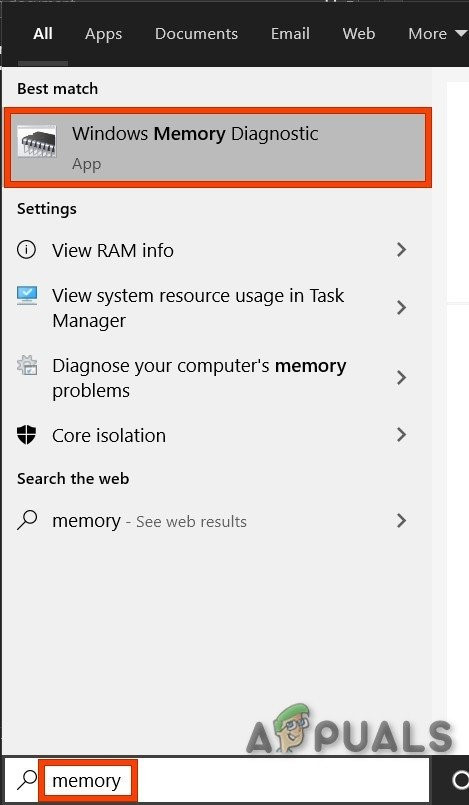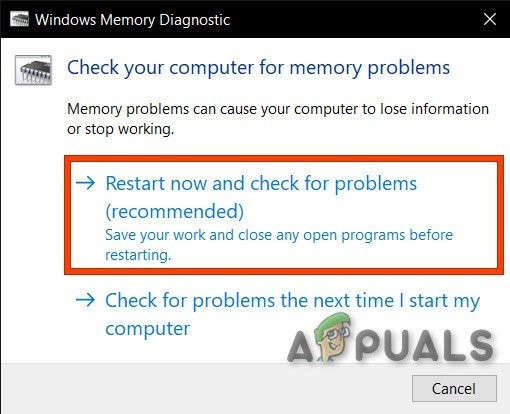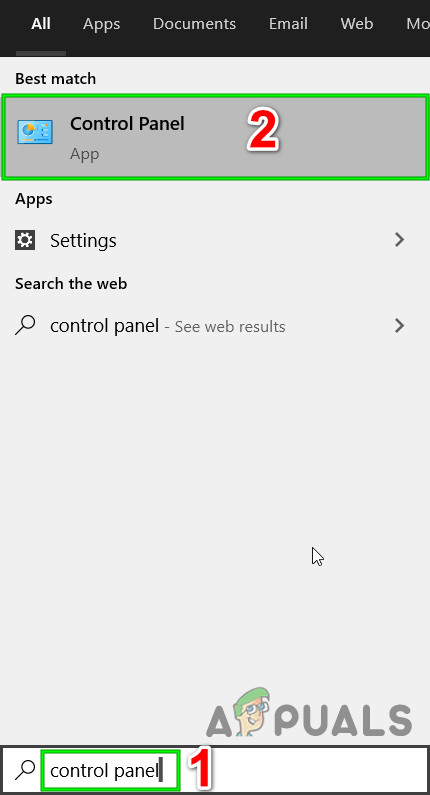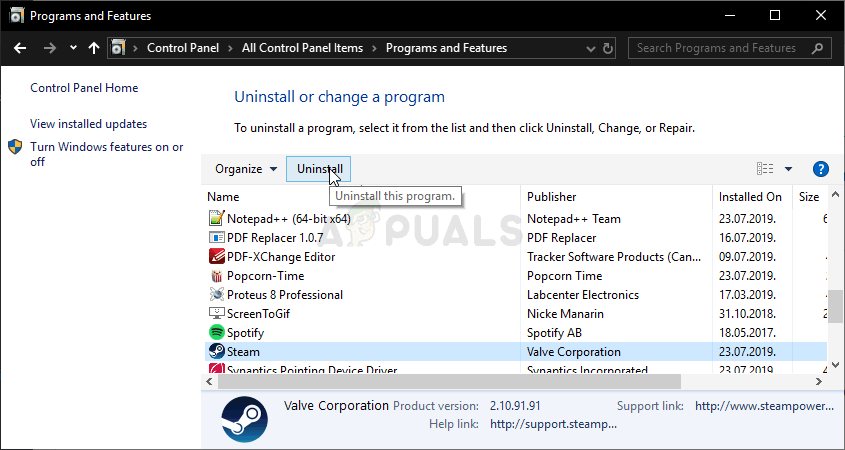Pengguna menghadapi jenis mesej ralat berikut ketika mereka cuba memasang atau mengemas kini permainan di klien Steam:
- Ralat telah berlaku semasa memasang [tajuk permainan].
- Ralat telah berlaku semasa mengemas kini [tajuk permainan].

Kesalahan ini biasanya berlaku apabila stim tidak dapat menyelesaikan proses pemasangan atau pengemaskinian. Mungkin ada banyak alasan yang berlainan di sebalik ini bergantung pada masalah yang dihadapi oleh PC anda. Penyelesaian yang paling sering disarankan adalah dengan menghapus wap dan memuat turun keseluruhan kandungan (termasuk permainan) sekali lagi. Walaupun kaedah ini semestinya berfungsi dengan baik, ia adalah langkah yang sukar dan memerlukan banyak masa. Anda tidak perlu menggunakan penyelesaian ini jika kaedah yang lebih mudah sesuai untuk anda.
Penyelesaian 1: Ubah Tetapan Steam
Sebelum beralih ke penyelesaian masalah lanjutan, kami akan mengubah tetapan Steam untuk melihat apakah masalahnya diperbaiki. Salah satu perkara asas yang boleh anda lakukan ialah menukar kawasan muat turun.
Sistem kandungan Steam terbahagi kepada pelbagai kawasan. Pelanggan secara automatik mengesan wilayah anda melalui rangkaian anda dan menetapkannya sebagai lalai. Sekiranya pelayan di rantau tertentu itu berlebihan atau mengalami masalah seperti kegagalan perkakasan, pengguna mungkin menghadapi ralat penulisan cakera yang gagal. Sekiranya demikian, mengubah kawasan muat turun klien Steam dapat menyelesaikan masalahnya.
- Buka Steam dan klik ‘ Tetapan 'Pada menu lungsur di sudut kiri atas tetingkap.
- Pilih ‘ Muat turun 'Dan arahkan ke' Muat turun Wilayah '.
- Pilih kawasan lain selain kawasan anda sendiri dan mulakan semula Steam.
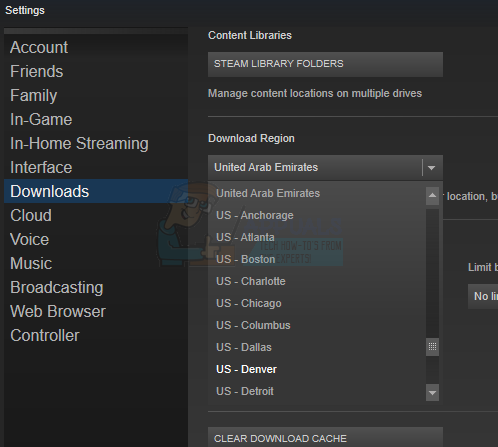
Penyelesaian 2: Nyahaktifkan sementara Antivirus / Firewall
Antivirus / Firewall dikenali membuat pelbagai jenis masalah untuk permainan komputer terutamanya Panda Antivirus diketahui menyebabkan kesalahan menulis cakera untuk Steam. Untuk mengesampingkannya, mematikan sementara antivirus / firewall adalah idea yang baik.
Amaran: Ubah tetapan firewall / antivirus anda dengan risiko anda sendiri kerana boleh menjadikan PC anda rentan terhadap serangan penipuan, virus atau hasad.
- Matikan Anti-virus anda.
- Matikan Firewall anda.
- Sekarang periksa sama ada Steam berfungsi dengan baik. Sekiranya ada, maka tambahkan pengecualian untuk folder Steam dalam tetapan antivirus / firewall. Selepas itu, jangan lupa untuk mengaktifkan antivirus / firewall.
Penyelesaian 3: Periksa Kebenaran Direktori
- Keluar stim dan arahkan ke direktori Steam anda, yang secara lalai:
C: / Fail Program (x86) / Steam
Sekiranya anda telah memilih lokasi khusus untuk pemasangan, pergi ke sana.
- Pastikan bahawa direktori tidak ' Baca sahaja ”.
- Klik kanan pada ikon pelancar Steam dan pada menu yang dihasilkan, klik pada ‘ Menjalankan sebagai pentadbir '.
Ini akan memastikan bahawa direktori stim tidak ditandai sebagai Read-only kerana kerosakan pemasangan atau kemas kini fail. Setelah memastikan bahawa tidak, menjalankan aplikasi sebagai pentadbir akan memberikannya keistimewaan untuk menulis ke cakera sekali lagi; oleh itu masalahnya akan dapat diselesaikan.
Penyelesaian 4: Jalankan arahan flushconfig
- Tekan kekunci ⊞ Win (windows) + R untuk memunculkan Lari tingkap.
- Dalam jenis bar dialog wap: // flushconfig .
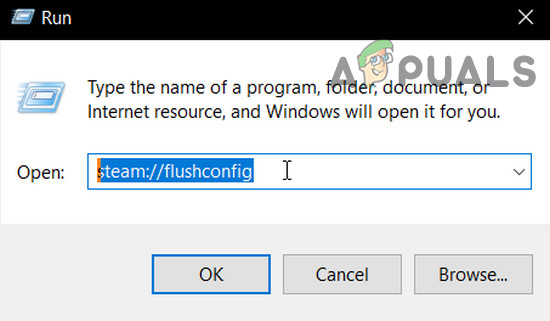
Steam Flushconfig
- KE dialog akan muncul meminta anda meneruskan perintah atau membatalkan. Klik Ya .
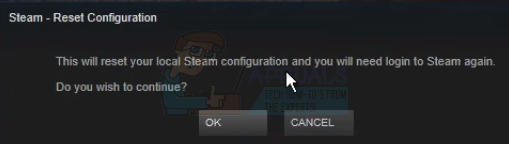
- Selepas anda menekan ‘ okey ', Steam akan dimulakan semula dan semoga masalahnya dapat diselesaikan. Perintah ini menetapkan semula konfigurasi Steam dan ketika anda memasukkan kembali Steam, setiap tetapan akan ditetapkan sebagai lalai.
Penyelesaian 5: Periksa Fail rosak
Sekiranya kedua-dua kaedah ini tidak berfungsi untuk anda, kami dapat menyelesaikan masalah fail mana yang rosak / hilang dan cuba memuat turun semula keseluruhan fail tersebut.
- Keluar wap dan arahkan ke anda Direktori wap . Secara lalai lokasi adalah:
C: Program Files (x86) Steam
Sekiranya anda telah memilih lokasi khusus untuk pemasangan, pergi ke sana.
- Pindah ke folder ' balak 'Dan buka' bengkel_log. txt '.
- Pindah ke bahagian bawah fail teks dan cari kesalahan terkini.
Contoh ralat ialah:
[2017-04-12 12:47:31] [AppID 346110] Kemas kini dibatalkan: Fail komit gagal: gagal memindahkan fail yang tidak berubah “C: Program Files (x86) Steam steamapps workshop content 346110 570371714 LinuxNoEditor NPC Female Assets Nude Nude_Human_Female_Body_D.uasset.z.uncompressed_size ”(Kegagalan menulis cakera)
Nombor pertama yang ditulis dalam URL adalah BERLAKU , dalam kes ini, AppID (346110) untuk ARK Survival Evolved.
- Navigasi ke folder root mod, dalam hal ini, itu adalah 570371714. Ia tidak mempunyai ukuran fail tertentu kerana folder root permainan yang berbeza mungkin berbeza-beza dan padam fail yang dinyatakan di atas.
- Mulakan semula stim dan beralih ke Muat turun. Di sini anda akan melihat bahawa Steam akan meminta kemas kini untuk permainan. Kemas kini fail yang diperlukan dan anda akan berjaya.
Penyelesaian 6: Keluarkan Perlindungan Tulis Folder / Pemacu Steam
Sekiranya anda telah mengaktifkan atau mana-mana aplikasi yang anda pasang mempunyai perlindungan tulis, maka Steam akan memberi anda kesalahan menulis cakera. Perlindungan menulis sangat biasa di banyak permainan / aplikasi yang berbeza untuk keselamatan yang lebih baik. Sekiranya demikian, membuang perlindungan tulis dari folder / pemacu Steam dapat menyelesaikan masalahnya.
- Keluarkan perlindungan tulis .
- Lancarkan Kukus untuk memeriksa sama ada ia berfungsi seperti biasa.
Penyelesaian 7: Padamkan Fail Permainan 0 KB
Kesalahan penulisan cakera oleh Steam boleh disebabkan oleh kesalahan perisian yang disebabkan oleh fail 0KB (zero KB). Fail 0KB hanyalah fail putih kosong dengan nama permainan anda menghadapi masalah dengan. Ia terletak di biasa folder dari wap folder. Fail ini tidak mempunyai pelanjutan; hanya fail putih kosong tanpa data yang berukuran 0KB. Memadamkan fail ini dapat menyelesaikan masalah.
- Pastikan ada tiada proses berjalan dalam Pengurus Tugas berkaitan dengan Steam.
- Buka Penjelajah Fail dan menavigasi ke jalan berikut:
C: Program Files (x86) Steam steamapps common
- Tatal ke bawah untuk mencari fail dengan nama fail permainan, anda menghadapi masalah dengan ukuran 0KB , jika ada, kemudian hapus fail .
- Sekarang lancarkan Steam dan periksa sama ada jelas mengenai kesalahan penulisan cakera.
Penyelesaian 8: Pindahkan Folder Permainan
Untuk mengesampingkan masalah dengan pemacu / folder, sebaiknya pindahkan folder permainan ke lokasi folder alternatif atau cakera keras. Sekiranya terdapat fail tempatan yang terdapat di lokasi file permainan yang bertentangan, maka masalahnya akan diselesaikan kerana keseluruhan aplikasi akan memiliki ruang lokal baru.
- Lancarkan Kukus dan pergi ke Tetapan .
- Sekarang klik pada Muat turun , kemudian Kukus Folder Perpustakaan dan kemudian klik pada Tambahkan folder Perpustakaan baru.
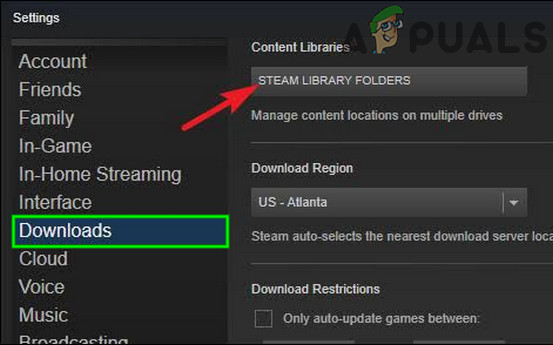
Buka Muat turun dalam Tetapan Steam
- Sekarang menavigasi ke lokasi baru di mana anda mahu mengalihkan folder permainan.
- Sekarang periksa sekiranya Steam sudah mula berfungsi dengan baik.
Penyelesaian 9: Periksa Pemacu Keras
Sekiranya cakera keras anda mengalami sektor yang tidak baik atau mencapai akhir hayatnya, maka ia boleh menyebabkan kesalahan menulis cakera untuk Steam. Sekiranya demikian, memeriksa dan memperbaiki kesilapan cakera keras anda dapat menyelesaikan masalahnya. Untuk tujuan ini, Windows mempunyai SFC utiliti terbina dalam yang kuat. Pengimbas fail sistem akan memuat turun manifes dalam talian dari internet, membandingkannya dengan versi tempatan dan memperbaiki sebarang perbezaan yang dijumpainya. Pastikan anda membuat sandaran kerja sebelum meneruskan.
- Jalankan SFC perintah sepenuhnya dan jangan membatalkannya pada bila-bila masa.
- Sekarang pelancaran Kukus dan periksa sama ada ia berfungsi seperti biasa.
Penyelesaian 10: Periksa RAM untuk Kesalahan
Sekiranya RAM sistem menghadapi masalah dalam operasi, Steam mungkin menunjukkan kesalahan cakera tulis. RAM boleh diuji oleh utiliti ujian RAM bawaan Windows yang disebut Memory Diagnostic Tool. Alat ini akan memeriksa dan memperbaiki secara automatik sebarang masalah yang berkaitan dengan memori. Jadi, menggunakan alat Memory Diagnostic dapat menyelesaikan masalahnya.
- Klik pada Kekunci Windows, taip “ ingatan 'Dan kemudian dalam senarai yang dihasilkan, klik pada' Diagnostik Memori Windows ”.
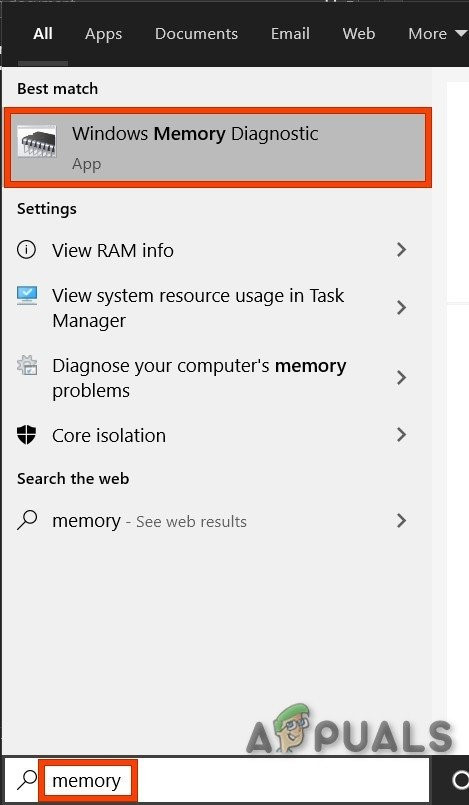
Diagnostik Memori Windows di Kotak Carian Windows
- Berikut dua pilihan akan ditunjukkan dalam Alat Diagnostik:
- 'Mulakan semula sekarang dan periksa masalah (Disyorkan) ”
- 'Periksa masalah lain kali Saya memulakan komputer saya ”
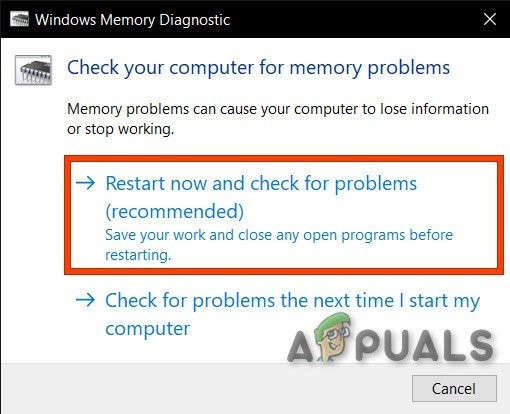
Pilihan Diagnostik Memori Windows
- Setelah sistem dimulakan semula, anda boleh melakukan imbasan asas atau anda boleh memilih ' Mahir 'Pilihan seperti' Campuran ujian 'Atau' Kiraan lulus ' Cukup ketik kekunci F10 untuk memulakan ujian. Apabila anda memilih pilihan pilihan anda, maka sistem akan dimulakan semula.
- Pada permulaan seterusnya, sistem akan boot ke Persekitaran Alat Diagnostik Memori Windows . Tunggu dengan sabar sehingga prosesnya selesai.

Persekitaran Alat Diagnostik Memori Windows
- Sekiranya alat diagnostik memori Windows mengesahkan bahawa anda mempunyai RAM yang salah, maka anda tidak mempunyai pilihan lain selain mengganti memori yang salah.
Penyelesaian 11: Pasang semula Steam
Sekiranya setakat ini tidak ada yang menolong anda, sudah tiba masanya untuk beralih ke jalan terakhir untuk menyahpasang dan kemudian memasang semula pelanggan Steam. Memasang semula Steam akan menghapus sepenuhnya permainan yang sedang dipasang di komputer anda dan anda akan log keluar. Oleh itu, pastikan anda mempunyai kelayakan permainan anda sebelum meneruskan.
- Buat a sandaran folder perpustakaan yang ingin anda gunakan dengan pemasangan seterusnya.
- Tekan kekunci Windows, taip Panel kawalan dan dalam senarai yang dihasilkan, klik pada Panel kawalan .
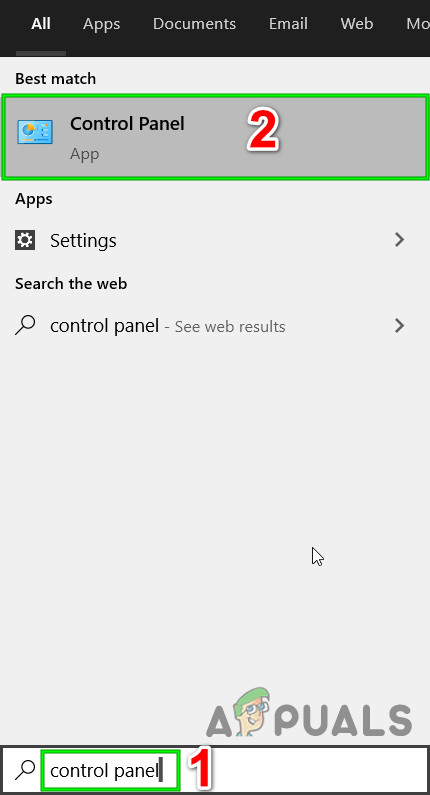
Buka Panel Kawalan
- Sekarang klik pada Nyahpasang Program .

Nyahpasang program di Control Panel
- Cari dan pilih Kukus kemudian klik pada Nyahpasang butang. Ikuti arahan yang dipaparkan di skrin untuk menyelesaikan penyahpasangan.
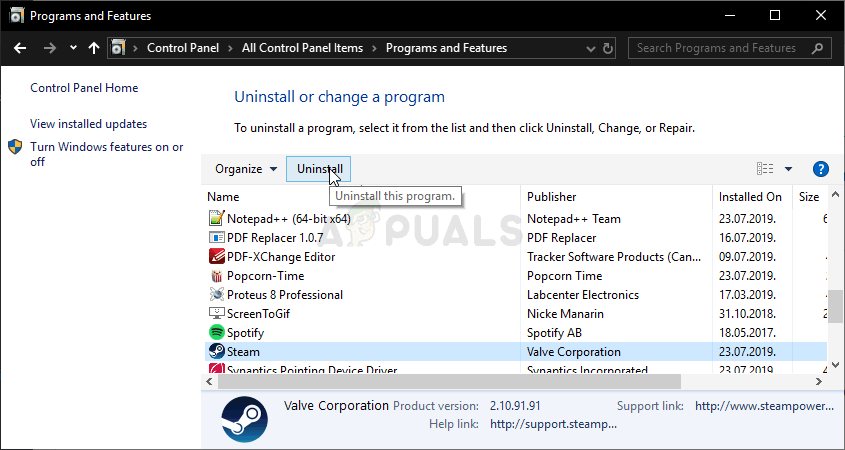
- Mulakan semula sistem.
- Sekali lagi, muat turun pelanggan Steam .
- Setelah selesai memuat turun, lancarkan fail yang dimuat turun. Ikuti arahan yang dipaparkan di layar untuk menyelesaikan proses pemasangan Steam.
Semoga anda dapat melancarkan Steam tanpa sebarang masalah. Sekiranya tidak, maka matikan overclocking GPU anda. Juga, pastikan anda mempunyai ruang kosong yang mencukupi pada pemacu.
6 minit membaca